Microsoft Word надає можливість вставляти закладки у будь-яку частину текстового документа. Закладку можна розмістити як на порожній ділянці, так і прив’язати її до конкретного слова чи фрази. Ці інструменти допомагають швидко переміщатися між різними місцями документа, що особливо корисно, якщо ці місця не є заголовками або розділами. Однак, базовий функціонал закладок у MS Word дещо обмежений: можна їх створювати, видаляти та переходити до них, але, на жаль, перейменування закладки стандартними засобами не передбачено. Для цієї цілі необхідне використання додаткового інструменту – надбудови. Ми розглянемо надбудову під назвою Bookmark Tool.
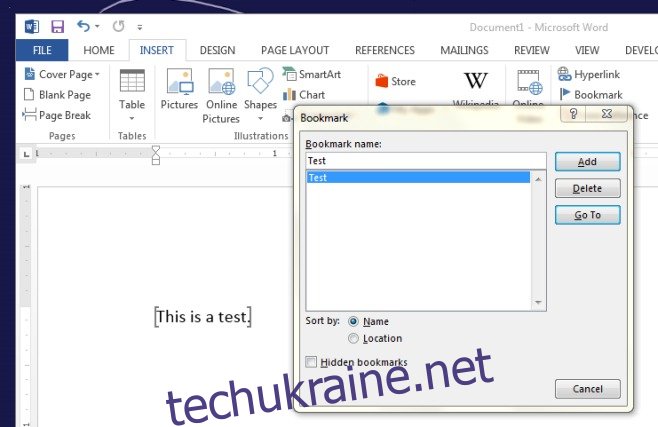
Якщо ви вперше працюєте з надбудовами у MS Word, спершу необхідно активувати вкладку “Надбудови” на стрічці інструментів. Щоб це зробити, зайдіть у “Параметри Word”, потім у розділі “Налаштування стрічки” активуйте відображення меню “Надбудови”. Далі слід завантажити та розпакувати архів з надбудовою.
Відкрийте документ Word, де вже є створені закладки. Знову перейдіть до “Параметрів Word”. У розділі “Надбудови” у випадаючому меню “Керування” оберіть “Надбудови Word” та натисніть кнопку “Перейти”. У вікні “Шаблони та надбудови” натисніть “Додати” та вкажіть шлях до файлу завантаженої надбудови. Зверніть увагу, що MS Word автоматично блокує вміст, тому може знадобитися вручну дозволити його виконання, що можна зробити на стрічці повідомлень.
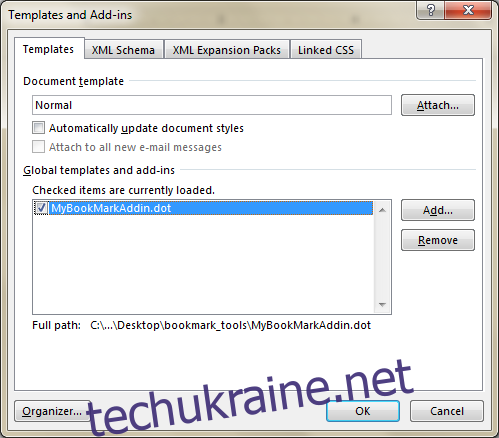
Перейдіть на стрічку “Надбудови” та клікніть “Відкрити закладку”, щоб з’явилась панель інструментів. Тут ви знайдете різноманітні опції, зокрема можливість перейменування закладок. Щоб перейменувати закладку, виберіть її, поставте відмітку “Перейменувати вибрану закладку” в розділі “Додати/Вилучити закладку”, введіть нову назву та підтвердіть дію кнопкою “Перейменувати”.
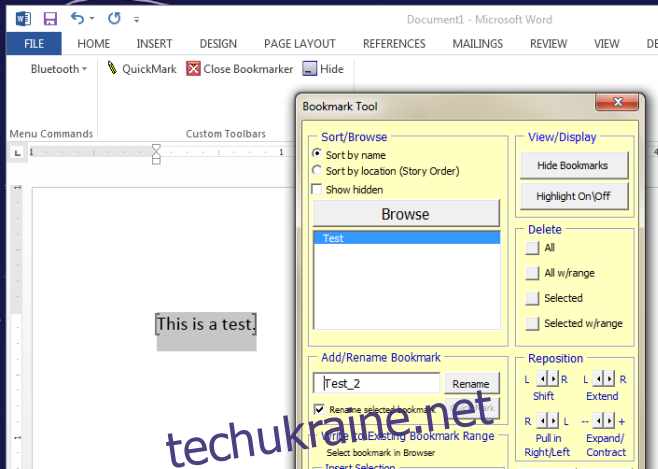
Ця надбудова пропонує і багато інших корисних функцій, тож радимо ознайомитися з ними, щоб зробити використання закладок ще більш зручним та ефективним.
Завантажити надбудову Bookmark Tool для MS Word
Оновлено: 8 грудня 2020 року о 19:40